Skelbimas
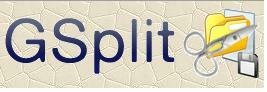 „GSplit“ yra nemokama programa, leidžianti BIG failus padalinti į mažesnius gabalus, suteikiant galimybę jais dalintis, nukopijuokite arba sukurkite atsarginę kopiją į diskelius, kompaktinius diskus, DVD, USB, įkelkite į kompiuterius, kuriuose yra failo dydžio apribojimai, tinklus, siųskite juos el. paštu tt
„GSplit“ yra nemokama programa, leidžianti BIG failus padalinti į mažesnius gabalus, suteikiant galimybę jais dalintis, nukopijuokite arba sukurkite atsarginę kopiją į diskelius, kompaktinius diskus, DVD, USB, įkelkite į kompiuterius, kuriuose yra failo dydžio apribojimai, tinklus, siųskite juos el. paštu tt
Bendrai naudoti failus su draugais ir šeima niekada nebuvo taip lengva, juolab kad dar viena patogi funkcija yra tai, kad jūs taip pat galite padalinti kelis didelius failus vienu metu. Padaliję failą su GSplitas tai galima padaryti atliekant 3 paprastus veiksmus:
- Spustelėdami Naršyti, pasirinkite failą, kurį norite padalyti į mažesnius failus
- Kairiajame meniu spustelėkite „Paskirties aplankas“ ir pasirinkite aplanką, į kurį norite įdėti įvairius failo elementus. Jei aplanko nėra, „Gsplit“ automatiškai jį sukuria.
- Spustelėkite Split failą, pasirinkite gijos prioritetą ir vidinio buferio dydį. Tai taip pat suteikia jums galimybę automatiškai vykdyti konkrečią komandą padalinus.

Viskas. Padalijęs failą, jis sukuria vykdomąjį failą, kuris sujungia visus failus į pradinę formą. Asmuo kitame gale nebūtina turėti „GSplit“ norint paleisti failą ir tai veikia kaip žavesys.
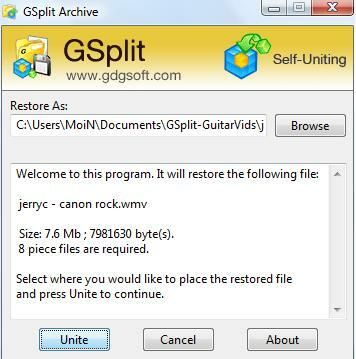
Taip pat galite sukurti dviejų rūšių kūrinius: „Spanned“ ir „Blocked“. „Spanned Pieces“ suskaido jūsų failą į skirtingus failus į kelis diskus ir prašo įterpti antrąjį diską, kad jis būtų baigtas, kai pirmasis bus užpildytas.
Parinktis Užblokuoti gabalai suteikia galimybę sudėti visus kūrinius į tam tikrą aplanką su kiekvienu konkrečiu dydžiu. Pvz., Jei turite 700 MB failą, galite įvesti dydį, tarkime 100 MB, ir jis bus padalintas į 7 dalis, kad jums būtų lengva įkelti ar bendrinti.
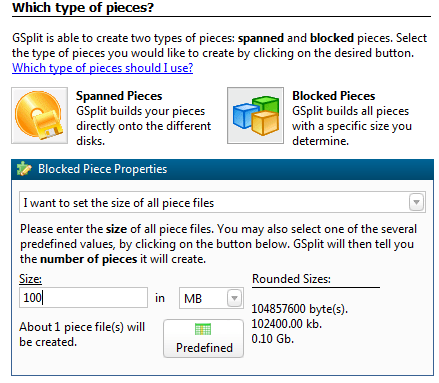
Taip pat matysite parinktį „Atsijungiantis“, geriau, jei laikysitės jos numatytųjų nustatymų. Kai „GSplit“ padalija jūsų failą, jis automatiškai sukuria „Windows“ vykdomąjį failą, kuris sujungia / sujungia visus failus kartu, kad galėtumėte atkurti originalų failą, o galutiniam vartotojui nereikia nieko įdiegti, kaip minėta aukščiau. Jei panaikinsite pažymėjimą „Savarankiškas suvienijimas“, asmuo, gaunantis jūsų padalintus failus, turi turėti programinę įrangą, kad juos vėl sujungtų.
atsisiųsti puslapį taip pat apima nešiojamąją USB atmintinės versiją!
Vaikinas už „MakeUseOf.com“. Sekite jį ir „MakeUseOf“ „Twitter“ @MakeUseOf. Norėdami gauti daugiau informacijos, apsilankykite „MakeUseOf“ puslapyje.


